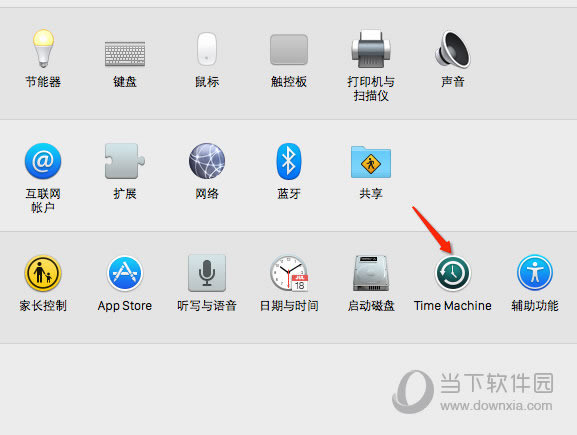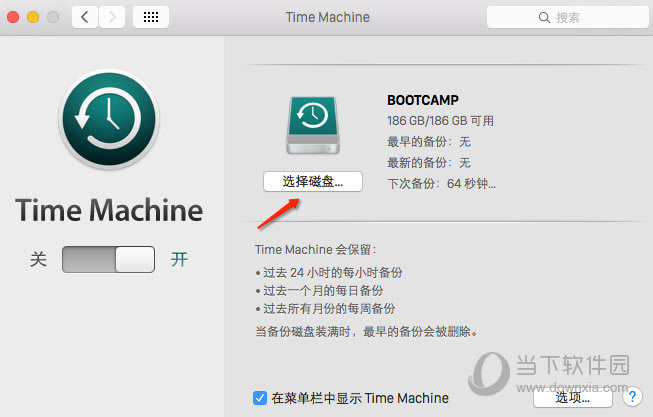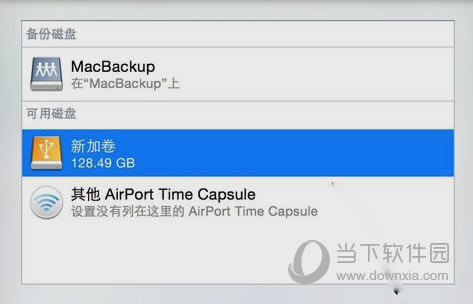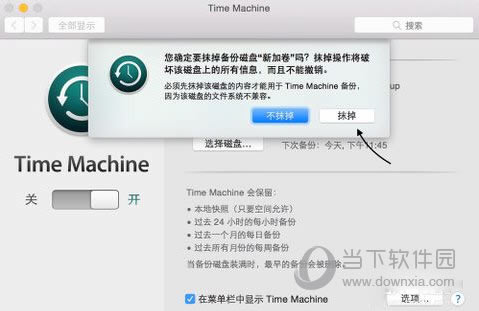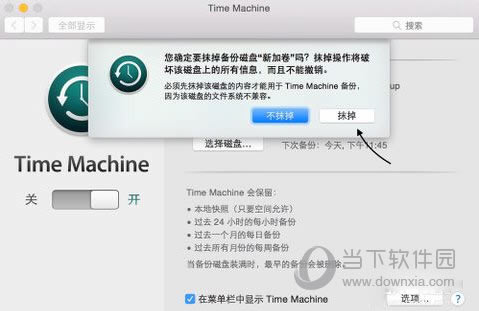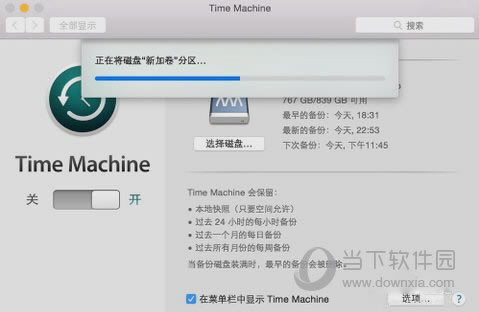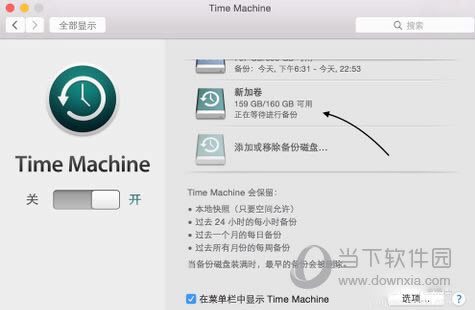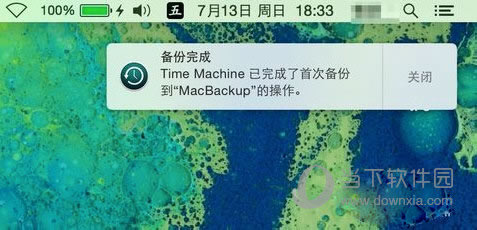Time Machine如何備份系統 Mac Time Machine備份系統圖文教程
發表時間:2023-05-07 來源:本站整理相關軟件相關文章人氣:
[摘要]Time Machine是Mac系統自帶的備份工具,功能非常強大,但是對于系統備份恢復很多朋友都心有顧忌不敢輕易操作,本文小編就為大家帶來TimeMachine備份系統教程,給廣大的Mac用戶一個安...
Time Machine是Mac系統自帶的備份工具,功能非常強大,但是對于系統備份恢復很多朋友都心有顧忌不敢輕易操作,本文小編就為大家帶來TimeMachine備份系統教程,給廣大的Mac用戶一個安全操作的指導。
如果您還不知道備份完系統要怎么恢復,請點擊下方查看Time Machine恢復系統的教程。
點擊查看==》
Mac Time Machine備份系統教程:
1、您需要準備一個16G以上的U盤或者更大的移動硬盤,強烈推薦用現在速度更快的USB3.0接口的產品,注意備份操作需要格式化硬盤,所以請事先備份移動硬盤里的數據。

2、打開Mac系統偏好 -> TimeMachine
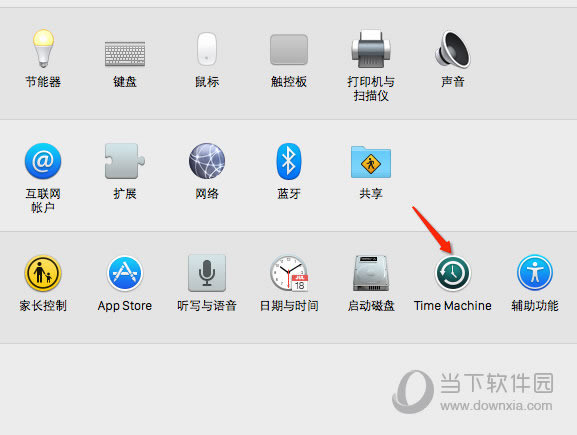
3、確保Time Machine按鈕已經打開
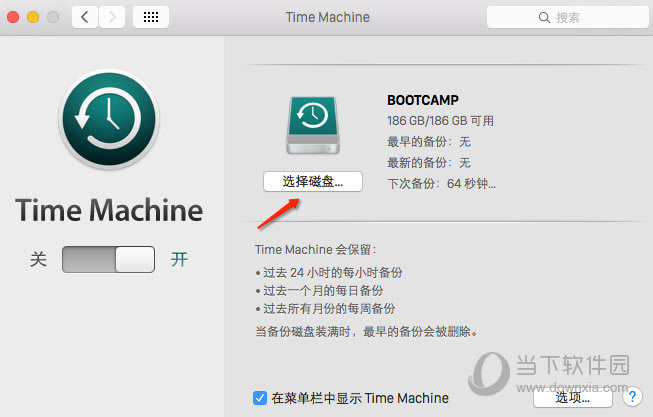
4、點擊【選擇磁盤】
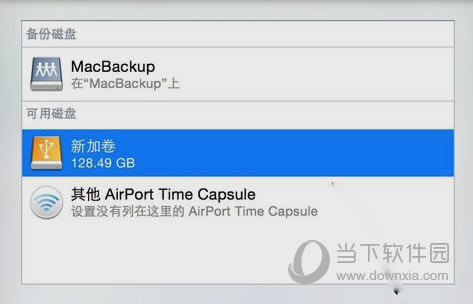
5、在可用磁盤里面選擇我們準備好的移動硬盤(即圖中的新加卷)
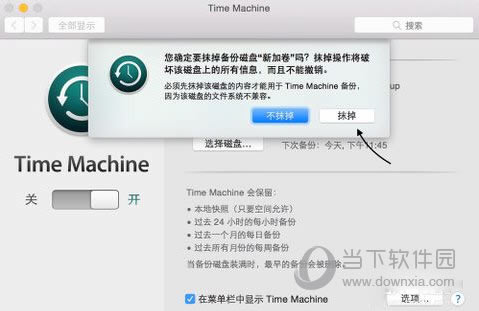
6、選擇【抹掉】格式化硬盤。
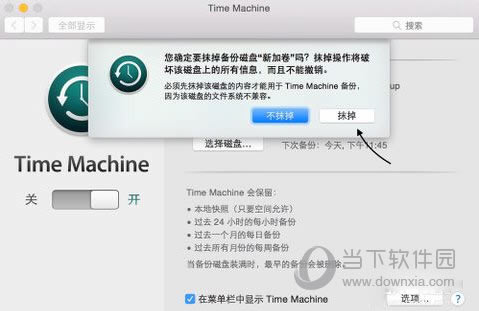
7、等待格式化硬盤完成,需要一定時間。
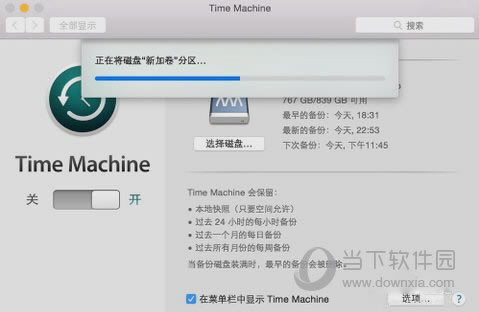
8、接著在Time Machine里會看到“正在等待進行備份”字樣,我們就可以點擊該【硬盤圖標】
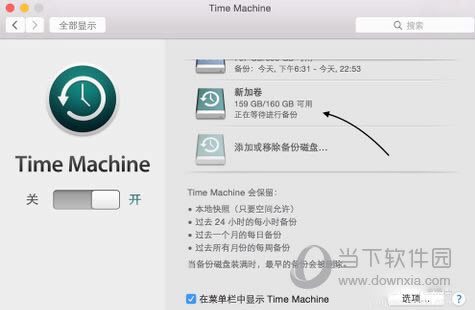
9、等待備份進度條走完,此時我們可以回到桌面,讓備份后臺進行,直到看到如下提示。
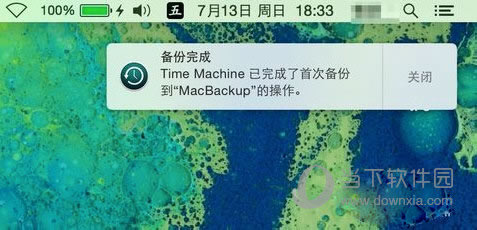
好了以上就是TimeMachine如何備份系統的操作教程啦,看似步驟不少,其實都是按照提示一步步操作即可,仔細對照教程,這個過程就是絕對安全不會出錯的哦。
裝機軟件,全自動在線安裝過程,無需電腦技術,小白在家也可自己完成安裝,純凈穩定,裝機必備之選!